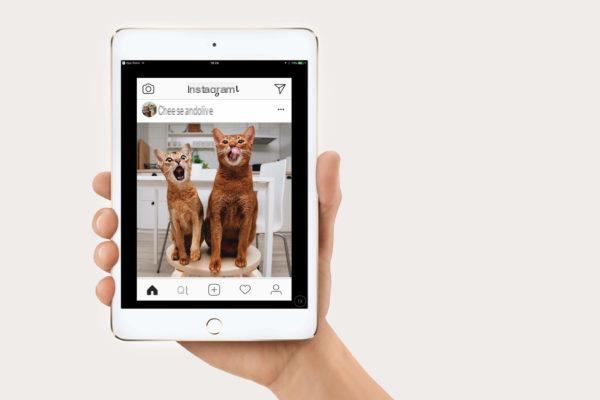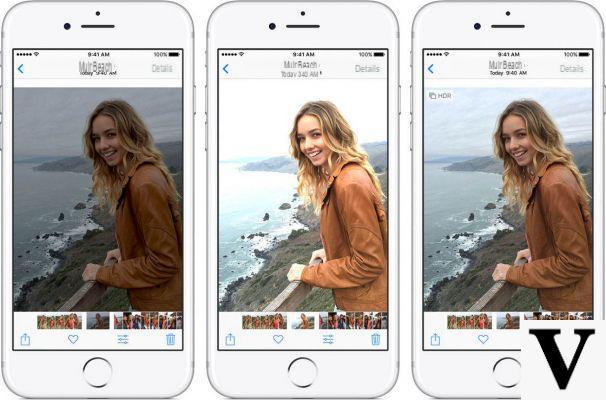iOS 12 incluye algunos cambios beneficiosos y entre ellos está el sencillo gestión de notificaciones. Lo que es aún mejor es que los pasos que debe seguir son adecuados para principiantes y se pueden deshacer fácilmente si cambia de opinión.
Con las opciones de notificación que ofrece iOS 12, finalmente puede recibir notificaciones de la forma que desee. Serán más fáciles de leer y no ocuparán demasiado espacio de visualización. Los siguientes cambios de notificación son nuevos en iOS 12 y son más fáciles de administrar que antes.
índice
- Cómo gestionar varias notificaciones desde una misma aplicación
- Cómo obtener notificaciones silenciosas
- Cómo usar el grupo de notificación
Cómo gestionar varias notificaciones desde una misma aplicación
Después de un tiempo de usar su teléfono, sin duda tendrá que lidiar con las notificaciones. Con iOS 12 puedes tener tus notificaciones agrupados juntos. Incluso puede eliminarlos todos de la pantalla de bloqueo tocando la notificación en la parte superior, seguido de la X en la parte superior derecha, como se ve en la siguiente imagen:

Cómo obtener notificaciones silenciosas
Hay notificaciones que quieres seguir recibiendo, pero no quieres que te molesten todo el tiempo. Existe una forma de enviar dichas notificaciones directamente a Centro de notificaciones. Así que no tendrás que lidiar con las notificaciones en la pantalla de bloqueo sin que te molesten.

Puede hacerlo deslizando la notificación hacia la izquierda y tocando el botón Administrar. Se le pedirá que ingrese su código de acceso y la opción Entregar en silencio estará justo en la parte superior. Justo debajo de esta opción está la opción Desactivar, que desactiva las notificaciones solo para esta aplicación.
Cómo usar el grupo de notificación
Con el grupo de notificaciones, puede agrupar todas las notificaciones de una sola aplicación. Yendo a Ajustes > Notificaciones > Aplicaciones cuyas notificaciones quieres cambiar > Agrupación de notificaciones.

El ajuste se pondrá en automático, lo que hace esta opción es que agrupa las notificaciones de una misma app (Mensajes, por ejemplo) pero no divididas por persona. Si elige por aplicación, sus notificaciones no se resolverán sino que se agruparán.
Si desactiva esta función, todas sus notificaciones se distribuirán como en iOS 11. Mientras esté aquí, también puede evitar que su dispositivo iOS muestre información sobre notificaciones. Toque Mostrar vistas previas, seguido de Nunca (predeterminado).
Si desea deshabilitar o habilitar insignias o sonidos para aplicaciones, debe hacerlo por aplicación. Como puede ver en la imagen de arriba, también encontrará estas opciones después de seleccionar una aplicación.
3.304